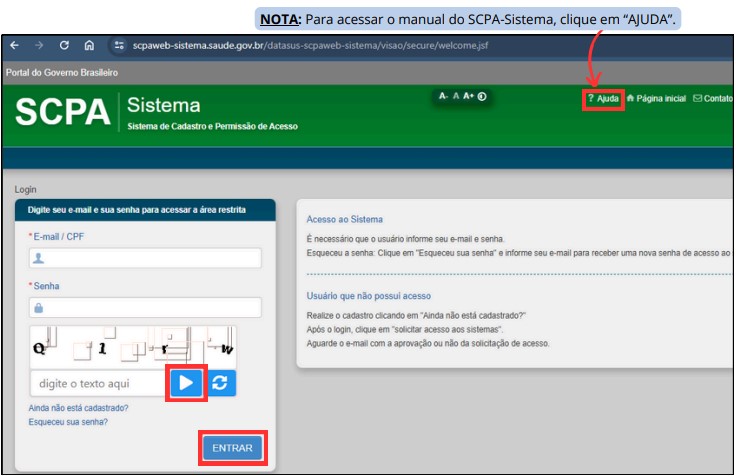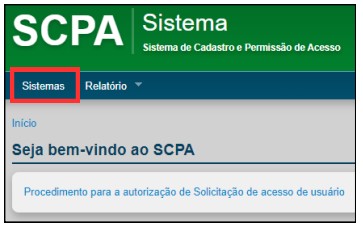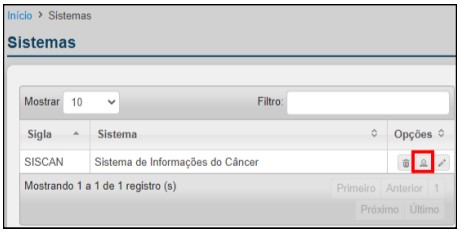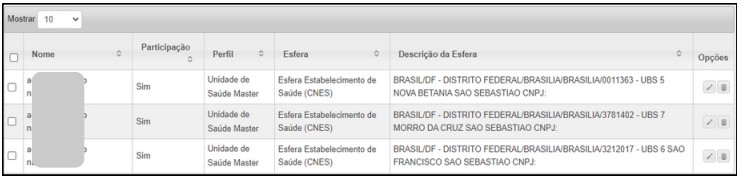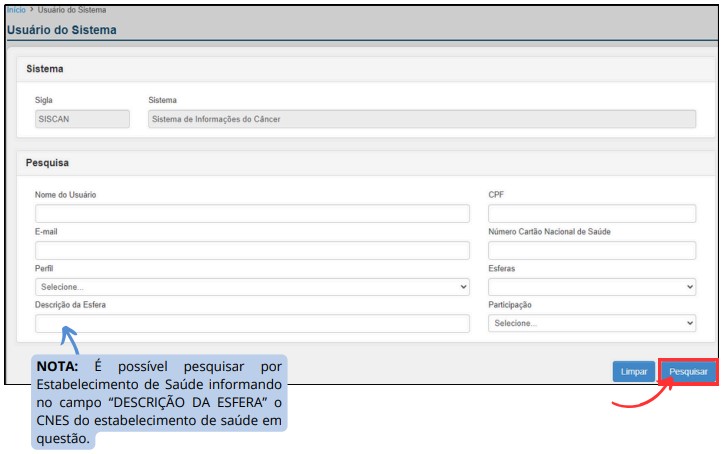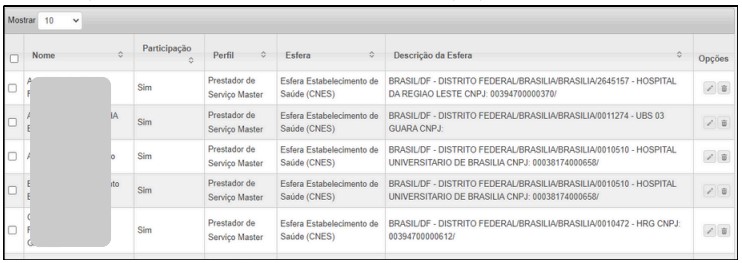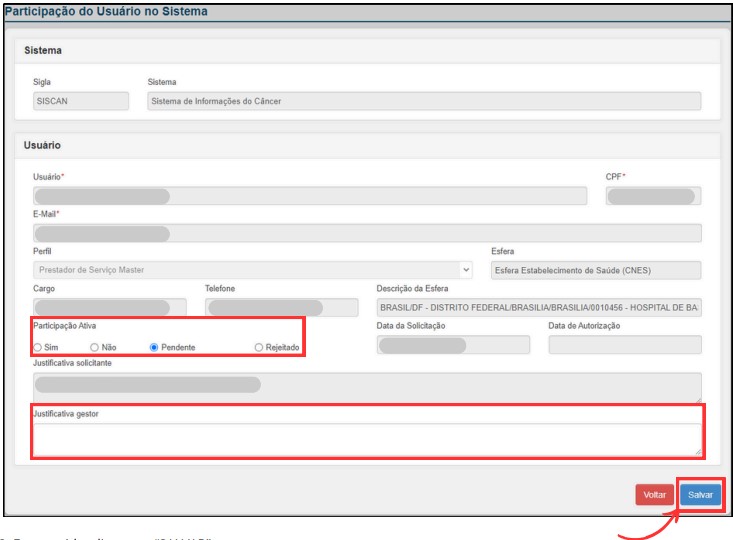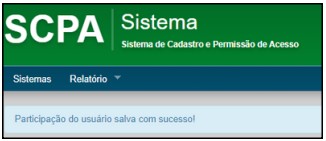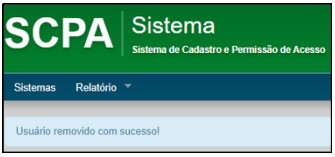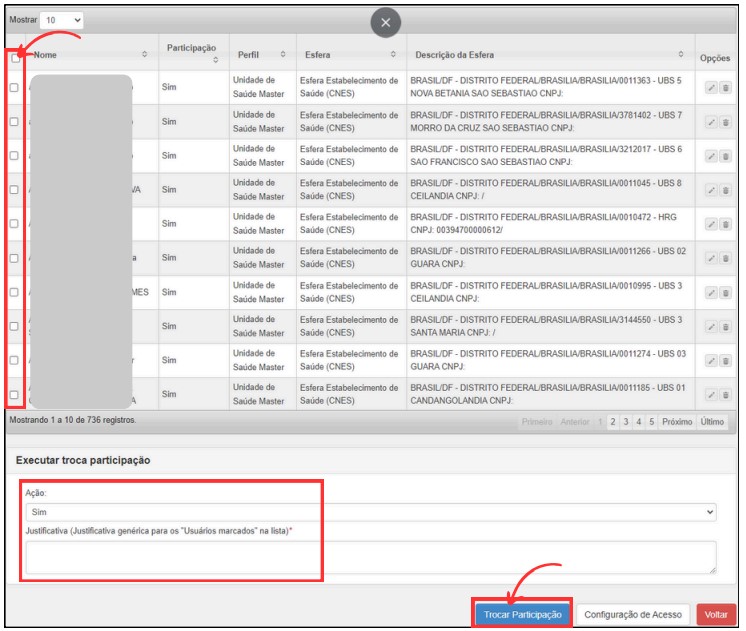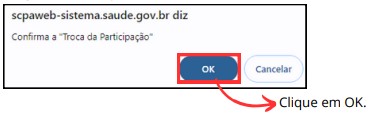SISCAN - ORIENTAÇÕES AOS GESTORES PARA LIBERAR ACESSO AO SISCAN
Índice
- 1 SISCAN - SISTEMA DE INFORMAÇÃO DO CÂNCER
- 2 Introdução
- 3 Acesso ao SCPA-SISTEMA
- 4 Pesquisar Usuário
- 5 Alterar a participação do usuário
- 6 Excluir usuário
- 7 Executar troca de participação
- 8 Tipos de Perfis no SISCAN (utilizados na SES-DF)
- 9 Outras situações de liberação de Perfis no SISCAN
- 10 Hierarquias
- 11 Dúvidas Frequentes
- 12 Ver também
- 13 Contatos
SISCAN - SISTEMA DE INFORMAÇÃO DO CÂNCER
ATENÇÃO!! SITE EM CONSTRUÇÃO!!
Introdução
Este documento tem por objetivo orientar os gestores os procedimentos necessários para autorizar as solicitações de acesso aos usuários do SISCAN. Esse procedimento é realizado no Sistema de Cadastro e Permissão de Acesso (SCPA-Sistema), desenvolvido pelo Ministério da Saúde/DATASUS, com o intuito de unificar o cadastramento dos usuários dos sistemas WEB do Ministério da Saúde.
Dentre suas funcionalidades, o SCPA permite pesquisar os usuários que possuem acesso ao sistema SISCAN, autorizar ou rejeitar as solicitações de acesso feitas pelos usuários (trocar participação) e excluir usuários.
Acesso ao SCPA-SISTEMA
O gestor – que já teve o seu perfil MASTER ou ADMINISTRATIVO liberado no SISCAN – deve fazer os seguintes passos:
1. Acessar o site SCPA-Sistema.
2. Inserir E-mail/CPF e senha (já cadastrados no SISCAN).
3. Preencher os caracteres apresentados no campo do desafio e acionar o botão “PLAY”, para confirmar que não se trata de um acesso indevido. OBS: A digitação dos caracteres apresentados leva em consideração letras minúsculas, maiúsculas e números.
4. Após esse procedimento, clique em “ENTRAR”.
Pesquisar Usuário
1. Clique em “Sistemas”:
2. O sistema apresentará a tela abaixo. Na linha SISCAN, clique no ícone “Usuário do sistema”.
3. Surgirá a tela com os usuários:
4. Informe algum dos critérios para pesquisar os usuários do sistema (nome do usuário, CPF, e-mail, número do Cartão Nacional de Saúde, tipo de perfil no SISCAN, esferas de atuação, descrição da esfera de atuação) e clique em “Pesquisar”.
5. O sistema apresentará a lista de usuários do Siscan de acordo com a pesquisa realizada:
Alterar a participação do usuário
1. Clique no ícone Alterar para editar a participação de um usuário específico no sistema.
2. Surgirá a tela abaixo. Só é permitida a alteração dos campos “Participação Ativa” (Sim, Não, Pendente e Rejeitado) e “Justificativa gestor” (informar a justificativa para autorizar ou não o acesso).
3. Em seguida, clique em “SALVAR”. Surgirá a mensagem:
Excluir usuário
1. Após a realização da pesquisa pelo usuário, clique no ícone Excluir.
2. O sistema apresentará a mensagem:
3. Surgirá a mensagem na tela:
Executar troca de participação
A troca de participação é utilizada para alterar a participação de um ou mais usuários de uma vez para as ações: Sim, Não, Pendente e Rejeitado.
1. Selecione um ou mais usuários para trocar sua participação:
2. Selecione a opção “AÇÃO” (Sim, Não, Pendente e Rejeitado) e informe a justificativa para autorizar ou não o acesso. Em seguida, clique em “TROCAR PARTICIPAÇÃO”.
Surgirá a confirmação:
NOTA: Após essa confirmação será enviado para o(s) usuário(s) selecionado(s) a mensagem padrão do sistema SCPA, indicando que o acesso foi confirmado pelo sistema.
OBSERVAÇÕES IMPORTANTES:
1. Somente alterar a participação dos usuários que estiverem sob sua gestão. Alguns perfis conseguem visualizar usuários de outros estabelecimentos de saúde. 2. Ter uma rotina de limpeza (exclusão) dos perfis negados ou rejeitados da Unidade de Saúde facilita a visualização dos usuários ativos. 3. Usuários que não aparecem para o Gestor liberar o acesso, podem estar com a lotação em estabelecimento diferente, por isso deve-se verificar a lotação do usuário no site do CNES (https://cnes.datasus.gov.br/). 4. Caso o usuário tenha ficado mais de 60 dias sem acessar o sistema, é necessário que o Gestor (perfil Master do SISCAN) do estabelecimento de saúde desbloqueie o perfil do usuário no SCPA-Sistema. Após o desbloqueio/recuperação da senha, o usuário deve entrar no SCPA-Usuário (https://scpa.saude.gov.br/) e verificar se ainda possui perfil no SISCAN. Caso contrário, solicitar novo perfil de acesso ao SISCAN e aguardar liberação do acesso pelo Gestor, ou avisá-lo sobre a sua solicitação de acesso.
Tipos de Perfis no SISCAN (utilizados na SES-DF)
- COORDENAÇÃO ESTADUAL: equipe SISCAN-DF da ASCCAN/SAIS/SES-DF.
- COORDENAÇÃO MUNICIPAL: membros das Comissões Regionais de Sistemas e Informação do Câncer - CRSINC (perfil “Coordenação Municipal Master”) e demais gestores DIRAPS/GAPAPS (perfil “Coordenação Municipal Administrativa”).
- PRESTADOR DE SERVIÇO: servidores das Radiologias, Anatomias Patológicas e NCAIS.
- UNIDADE DE SAÚDE: servidores da Atenção Primária (UBS), Policlínicas, Ambulatórios de Mastologia, Ambulatórios de Ginecologia e Centros Cirúrgicos.
Outras situações de liberação de Perfis no SISCAN
✔ Servidores do NCAIS –> solicitar o perfil “Prestador de Serviço Administrativo” para o encerramento das competências e geração do BPA-I do estabelecimento.
✔ Médicos contratados pelo Programa Mais Médicos –> solicitar o perfil “Unidade de Saúde Técnico”. O Gestor deve observar o cadastrado desse profissional no CNES, na Unidade de Saúde, como bolsita, antes de realizar a liberação do perfil.
✔ Preceptores de Ensino dos Programas de Residência Em Área Profissional da Saúde (Enfermeiros e Médicos) –> solicitar o perfil “Unidade de Saúde Técnico”. O Gestor deve observar o cadastrado desse profissional no CNES, na Unidade de Saúde, na sua profissão (Enfermeiros ou Médicos) e como Professor de Ensino Superior, para realizar a liberação do perfil.
Hierarquias
- MASTER: usuário do sistema (independente da profissão) + gerenciar o SISCAN na Unidade + liberar os perfis “Administrativo” e “Técnico” na Unidade.
- ADMINISTRATIVO: usuário do sistema (independente da profissão) + auxiliar o perfil “Master” da Unidade a liberar o perfil “Técnico”.
- TÉCNICO: todos os profissionais que utilizarão o SISCAN (independente da profissão) e não irão liberar acesso ou gerenciar o sistema na sua unidade.
Dúvidas Frequentes
| 1. Como proceder quando o usuário esquecer a senha de acesso ao SISCAN? |
|---|
Orientar o usuário a:
OBSERVAÇÕES:
|
| 2. Como proceder se a senha do usuário for inativada por falta de acesso ao SISCAN? |
|---|
| Para garantir a segurança dos dados, o SCPA inativa automaticamente o cadastro de usuários que não acessam o sistema há mais de 60 dias. Caso a conta do usuário esteja inativa, siga um dos procedimentos abaixo para reativar o acesso:
GESTOR:
USUÁRIO:
|
| 3. O usuário está com problemas para acessar o SISCAN e também possui acesso ao Sistema de Informação do Programa De Imunização (SI-PNI). |
|---|
| Usuários do SISCAN que também têm perfil de acesso ao Sistema de Informação do Programa de Imunização (SI-PNI) e que tiveram seus e-mails alterados, precisam também atualizar seus cadastros no SCPA.
Seguem os passos a serem cumpridos conforme orientações recebidas do DATASUS/MS:
|
| 4. Mesmo após seguir as orientações o usuário permanece com problemas de acesso ao SCPA. |
|---|
| Em caso de persistência de problemas após seguir as orientações acima, sugerimos que os usuários entrem em contato diretamente com a equipe de suporte do SCPA, através do Suporte ao Usuário, clicar na opção “Quero abrir um chamado” e informar os dados solicitados. |
Ver também
- Como solicitar acesso ao SISCAN (vídeo do INCA no YouTube)
- Integração do SISCAN com o CNES e Resolução de erros no cadastro (vídeo do INCA no YouTube)
- Manuais do Siscan - Módulos 1 a 4 (clicar em "Manual")
- Formulários do SISCAN de requisição/resultado de exames para download e impressão
- SAÚDE LEGAL - SISCAN:
- SISCAN - Solicitação de acesso para novos usuários
- SISCAN - Requisitos de segurança obrigatórios para acesso ao sistema
- SISCAN - Orientações aos Gestores para a liberação de acessos
- SISCAN - Requisição de Citopatológico de Colo de Útero
- SISCAN - Requisição de Mamografias
- SISCAN - Encerramento de Competência (Faturamento)
Contatos
Comissões Regionais de Sistemas e Informação do Câncer (CRSInC) na SESDF:
|
Para maiores esclarecimentos sobre o SISCAN no Distrito Federal, favor entre em contato com a Coordenação Estadual do SISCAN-DF: siscan.asccan@saude.df.gov.br